活动目录用户创建流程图解:手把手教你玩转AD账户管理
上周三早上,咱们部门的李工在茶水间拉着我吐槽:"新来的实习生把市场部的用户权限设错了,现在连打印机都连不上..."这种情况在AD管理里其实特别常见。今天咱们就来唠唠这个让无数IT管理员又爱又恨的活动目录用户创建流程,保证您看完就能上手操作。
一、创建用户前的准备工作
就像做饭前要备好食材,咱们在新建AD账户前也得准备好这些"佐料":
- 命名规则确认单:市场部要的"姓名全拼+部门缩写",研发部要的"英文名+工号"
- 部门主管签字的权限申请表:特别是涉及财务系统或核心数据库的账户
- HR提供的员工信息表:记得要包含手机号和紧急联系人
1.1 账户模板配置技巧
我习惯把市场部的模板账号设置成"禁止修改密码",行政部的模板则开启"密码永不过期"。您看这个对比:
| 部门 | 密码策略 | 登录时段 |
| 财务部 | 30天强制更换 | 工作日8:00-18:00 |
| 研发部 | 90天更换 | 全天候开放 |
二、详细创建流程分解
咱们以市场部新员工张三为例,演示标准创建流程:
2.1 图形界面操作法
- 打开Active Directory用户和计算机控制台
- 右击目标OU选择"新建→用户"
- 填写姓、名、用户登录名(建议用zhangsan.market格式)
- 在"账户"选项卡设置密码策略
2.2 PowerShell脚本方案
批量创建时用这个脚本能省不少事:
New-ADUser -Name "张三 -GivenName "San -Surname "Zhang -SamAccountName "zhangsan -UserPrincipalName "[email protected] -Path "OU=市场部,DC=company,DC=com -AccountPassword (ConvertTo-SecureString "P@ssw0rd!" -AsPlainText -Force) -Enabled $true
三、不同创建方式大比拼
| 创建方式 | 耗时 | 复杂度 | 适合场景 |
| 手动创建 | 3-5分钟/账户 | ★☆☆☆☆ | 零星新增 |
| PowerShell脚本 | 10秒/账户 | ★★★☆☆ | 批量导入 |
四、常见坑点避雷指南
- 千万别在Default Users容器里创建正式账户
- 密码策略冲突时,检查是否继承域级策略
- 跨域创建记得先建立信任关系
上周五帮财务部迁移账户时,发现他们的OU结构还停留在2016年版。顺手帮他们优化了层级结构,现在查找账户速度比之前快了两倍不止。其实AD管理就像打理花园,定期修剪整理才能保持高效运转。
4.1 实用工具推荐
- ADExplorer:微软官方的AD信息查看器
- ADManager Plus:批量操作神器
- LDAP Browser:排查问题时的好帮手
最近发现Windows Admin Center里的AD模块特别好用,特别是那个可视化权限继承图,比传统界面直观多了。下次部门培训准备重点讲讲这个新工具的使用技巧。
评论
◎欢迎参与讨论,请在这里发表您的看法、交流您的观点。







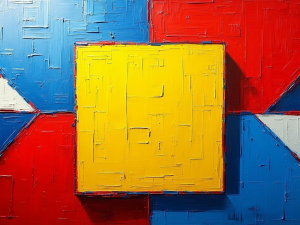


网友留言(0)